"Installatiehandleiding LTI 1.1 (Legacy): Flat for Education en Schoology"
LTI 1.1 (Legacy) installeren via het App Center van Schoology
Het kost slechts enkele seconden om Schoology in te stellen voor uw Flat for Education account.
- Ga naar uw Account Settings > Integrations > Schoology en kopieer de Consumer Key en Shared Secret. Houd deze gegevens privé: hiermee krijgt Schoology toegang tot uw Flat for Education-schoolaccount.
- Klik hier om Flat te openen in het App Center van Schoology. Klik op de app-pagina op "Install LTI App" en kies de cursus waarin u Flat gaat gebruiken.
- Open de cursus(sen), klik op Course Options en vervolgens External Tools. Kies de zojuist geïnstalleerde Flat-app en voer de configuratiegegevens in die u in stap 1 hebt verkregen.
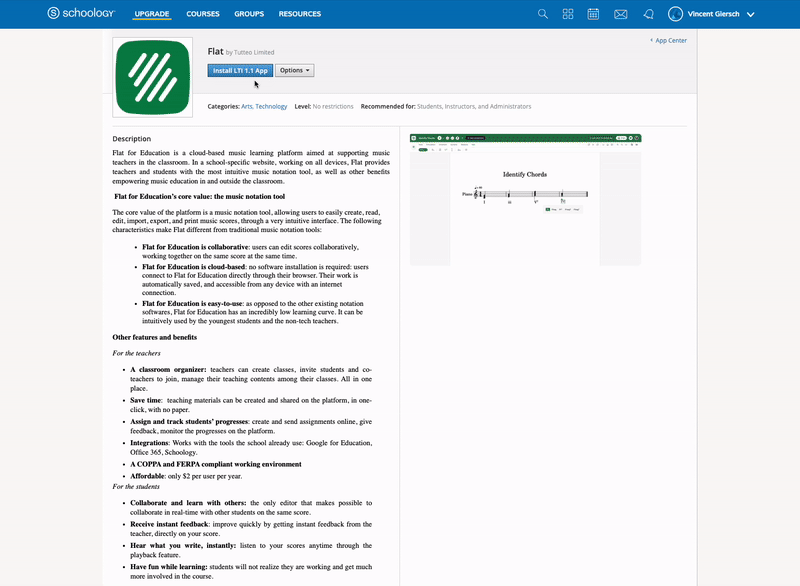
LTI 1.1 (Legacy) handmatig installeren
Als u geen toegang hebt tot het App Center van Schoology, kunt u Flat for Education handmatig toevoegen aan uw Schoology-cursus:
- Open uw cursus in Schoology
- Kies onder Course Options voor External Tool Providers
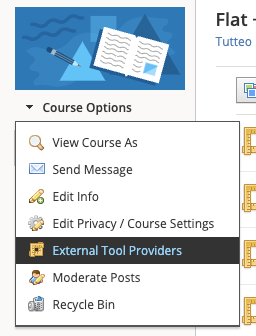
- Klik op Add External Tool Provider en voeg de volgende gegevens toe:
- Tool name: Flat for Education
- Consumer Key: [Plak uw consumer key]
- Shared Secret: [Plak uw shared secret]
- Privacy: [De door u gewenste optie]
- Configuration Type: Manual
- Match By: URL
- Domain/URL: https://flat.io/lti/launch
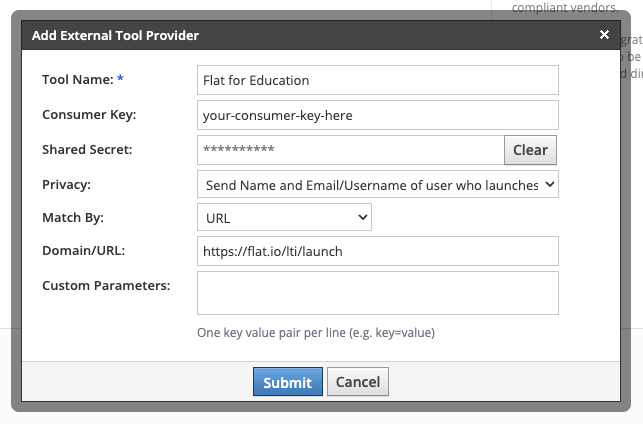
- Klik op "Submit". Vervolgens kunt u de integratie gebruiken om Flat for Education-opdrachten aan uw Schoology-cursus toe te voegen.
SSO (Single Sign-On), accountaanmaak en inschrijvingen
Flat for Education is met één klik beschikbaar via het navigatiemenu van uw cursussen. We maken automatisch accounts voor uw leerlingen aan en koppelen bestaande accounts van uw privé-Flat for Education-omgeving op basis van de door Schoology doorgegeven e-mailadressen.
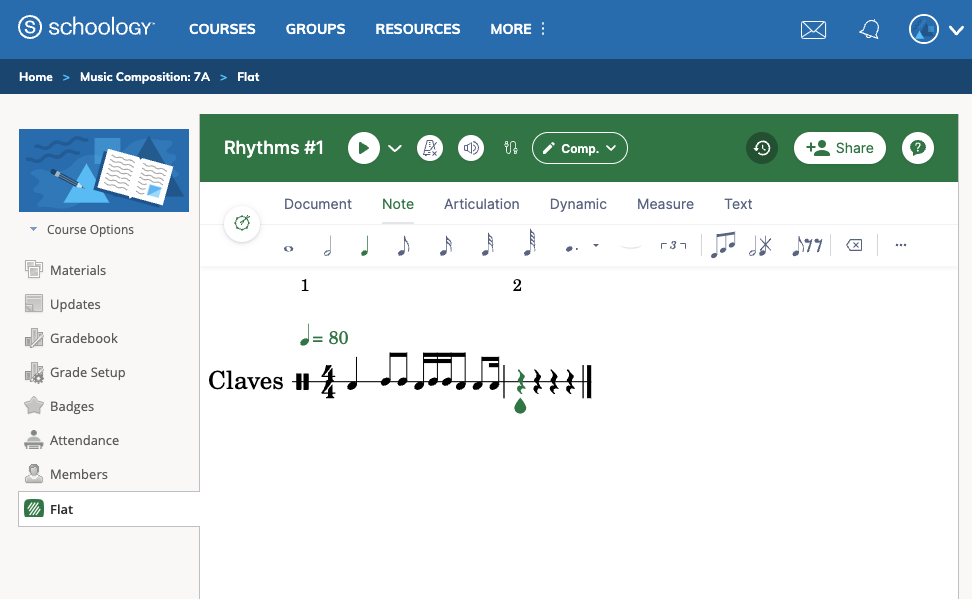
We maken ook automatisch klassen aan in Flat for Education en schrijven uw leerlingen daarin in, zodat u eenvoudig opdrachten met Flat kunt maken en partituren met uw leerlingen kunt delen.
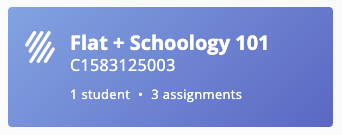
Opdrachten met Flat for Education in Schoology
Nieuw materiaal maken in Schoology
U kunt Flat for Education-opdrachten rechtstreeks in Schoology aanmaken. Open uw cursus, ga naar het tabblad "Materials", kies "Add Materials" en vervolgens "Add File/Link/External Tool".
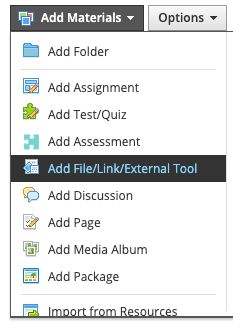
Kies "External Tool":
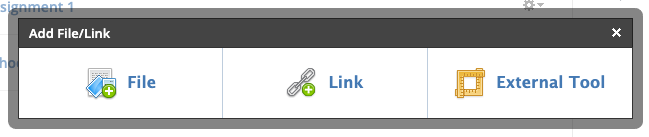
Kies bij Tool provider "Flat" en voeg minimaal een titel toe voor uw nieuwe opdracht. Voeg hier geen URL, Consumer Key of Shared Secret toe (klik ook niet op "Custom"-links, anders kunt u het formulier niet indienen in Schoology). U kunt desgewenst opties zoals beoordeling en individuele opdrachten gebruiken. Klik op "Submit" om uw opdracht in Schoology te maken.
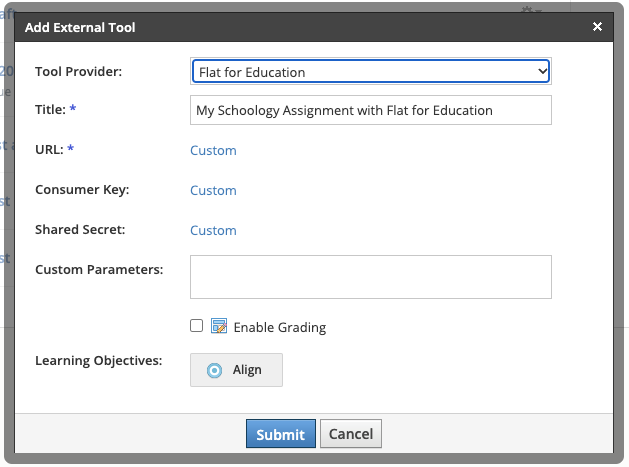
De Flat for Education-opdracht configureren
De tweede stap is het voltooien van de configuratie van uw zojuist gemaakte Flat for Education-opdracht. Open hiervoor het aangemaakte materiaal vanuit uw materialenlijst.
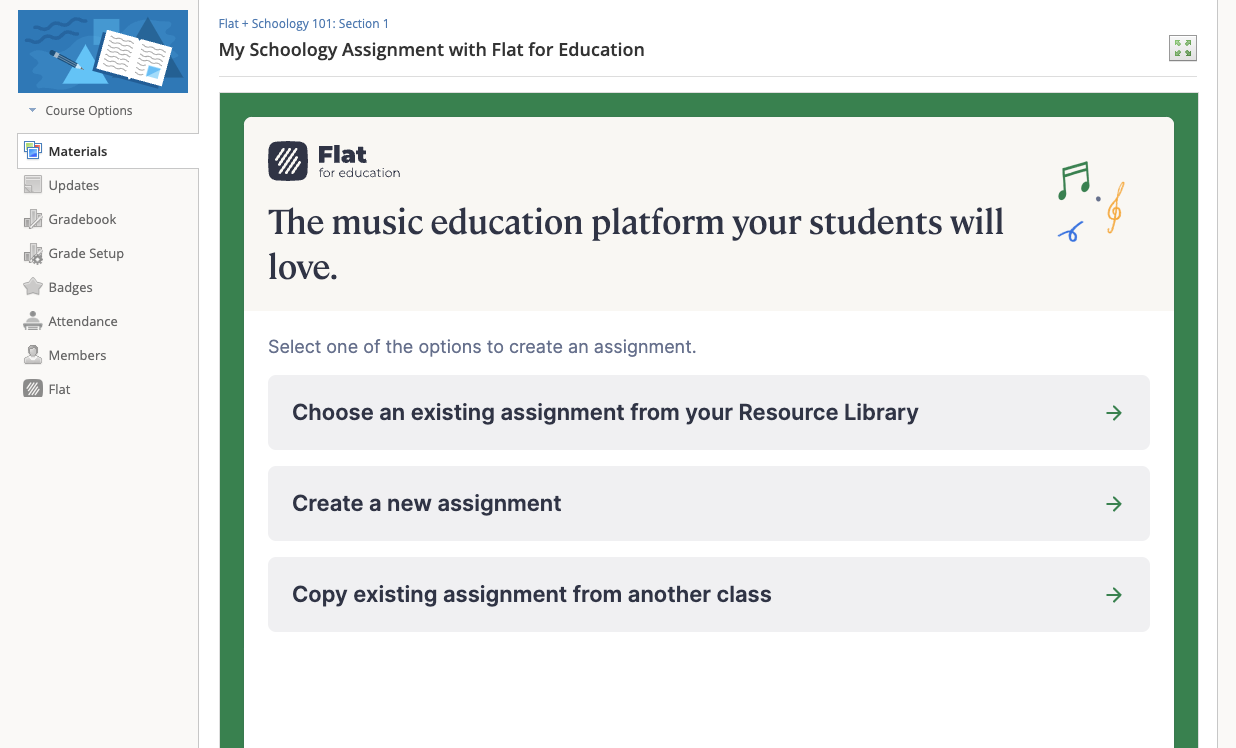
Op deze eerste pagina kunt u kiezen om een bestaande opdracht toe te voegen vanuit uw Resource Library, uit een vorige klas, of om een nieuwe opdracht voor deze klas te maken.
We raden aan onze Resource Library te gebruiken om inhoud eenvoudig in meerdere klassen te hergebruiken. In dit voorbeeld selecteren we Choose an existing assignment from your Resource Library, kiezen vervolgens een opdracht uit de lijst en klikken onderaan op "Next":
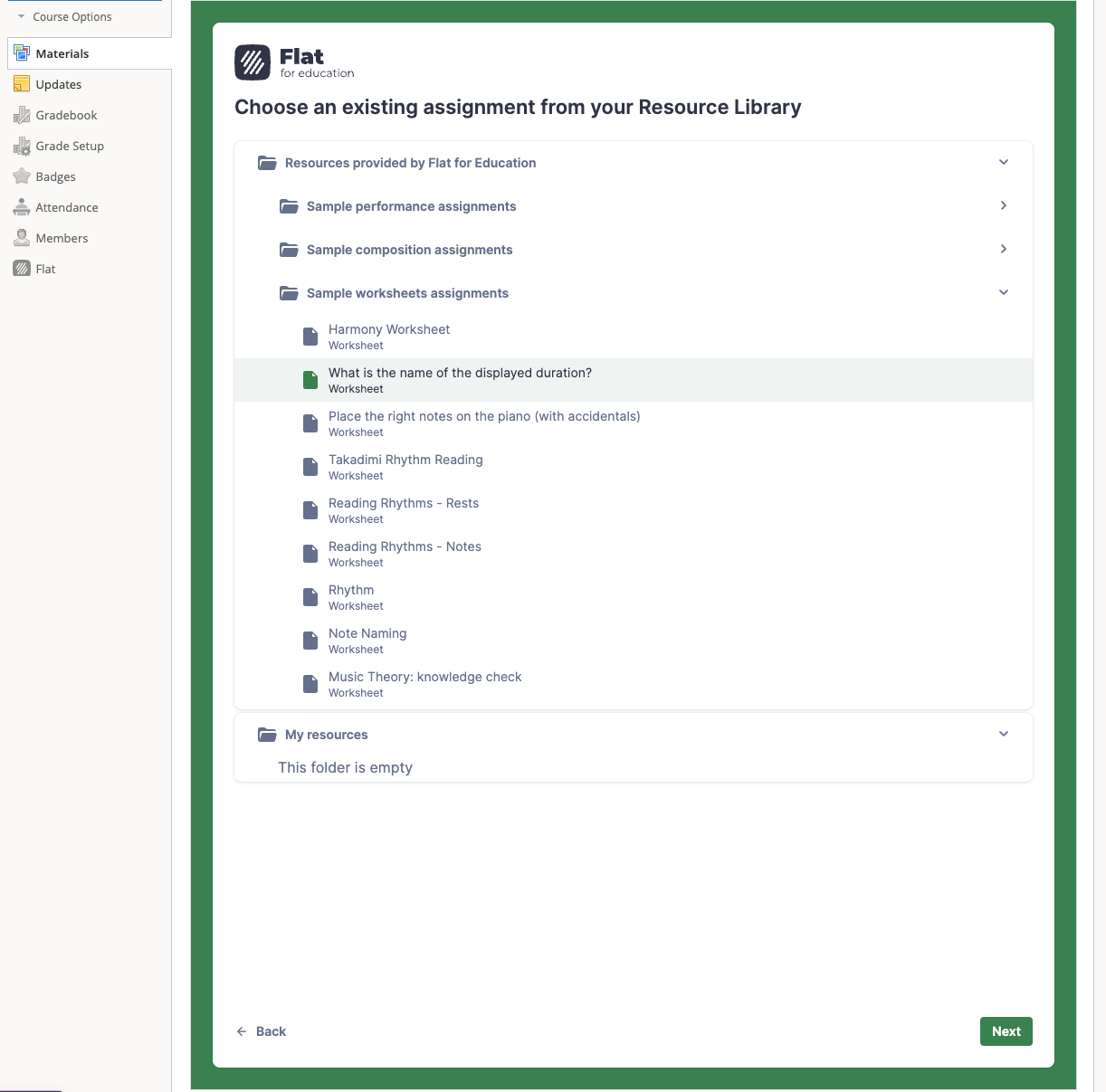
Pas daarna de inhoud en instellingen van de opdracht aan voor deze cursus en klik op Publish om deze beschikbaar te maken voor uw leerlingen.

Dat is alles: uw opdracht is klaar. Zodra uw leerlingen de opdracht openen via deze Schoology-pagina, ziet u hun namen op de opdrachtpagina, hebt u toegang tot hun werk en kunt u live feedback geven.
Interactieve bladmuziek insluiten in Schoology
Insluiten op uw Materials-pagina
U kunt eenvoudig alleen-lezen en interactieve bladmuziek insluiten in Schoology op uw Materials-pagina:
Klik op Add Materials en Flat:
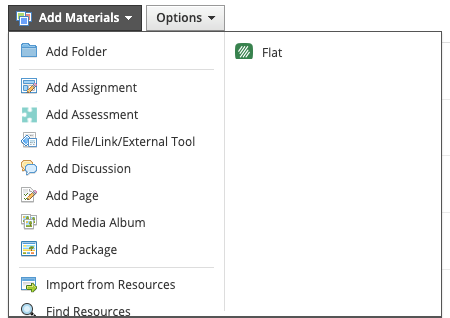
Kies de partituur die u in uw klas wilt delen. U kunt "Link" kiezen om een eenvoudige link in te voegen, of "Embed" om een player in uw Materials-pagina in te voegen.
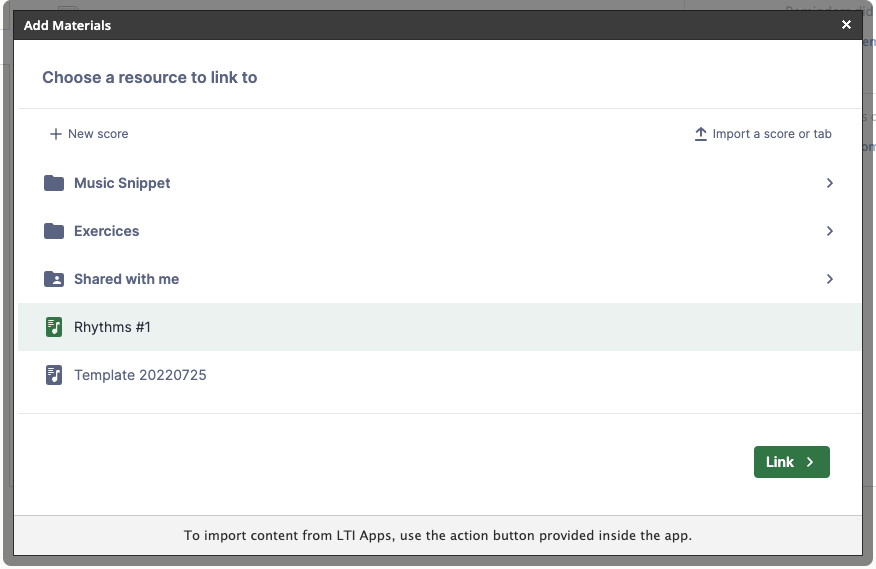
Zo ziet het ingesloten materiaal eruit op uw Materials-pagina in Schoology. Als uw partituur groter is, kunt u beter een link gebruiken of deze insluiten op een Schoology-pagina (zie hieronder), omdat Schoology geen grotere embeds op de Materials-pagina toestaat.
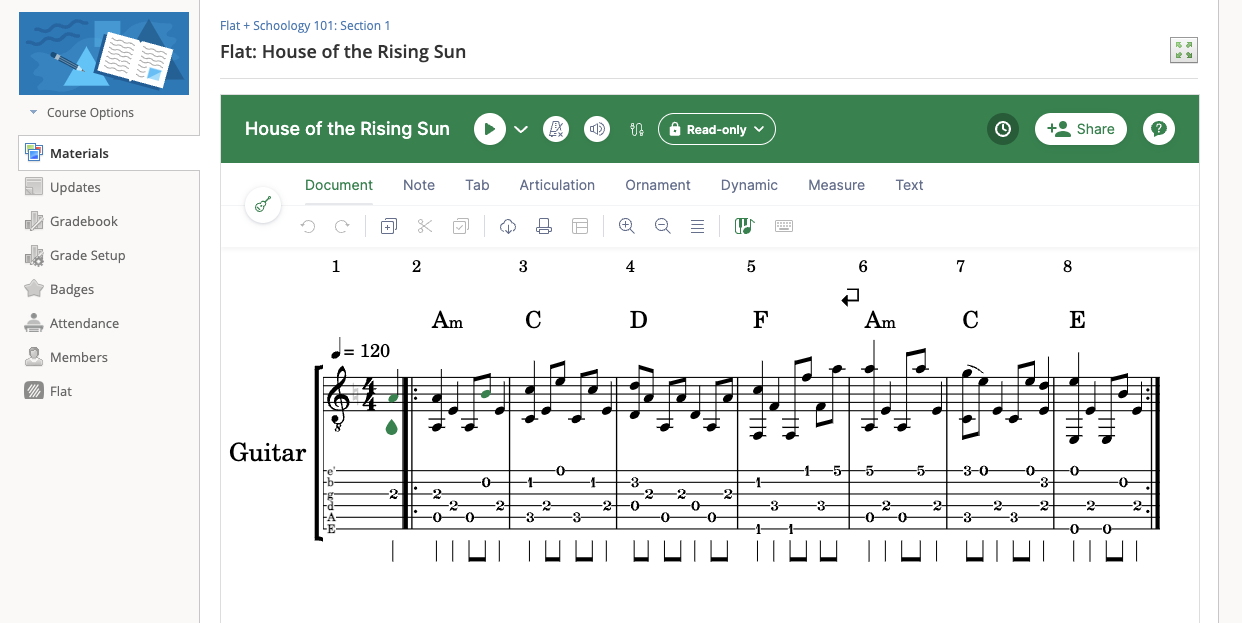
Insluiten op een Schoology-pagina
U kunt een partituur ook insluiten op een aparte Schoology Page met aanvullende inhoud. Maak eerst een nieuwe Page via Add Materials > Add Page en geef deze een titel. Wanneer u een partituur in de pagina wilt invoegen, klikt u op Insert content > Flat en kiest u "Embed" naast een partituur.
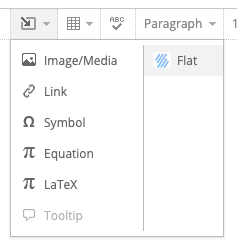
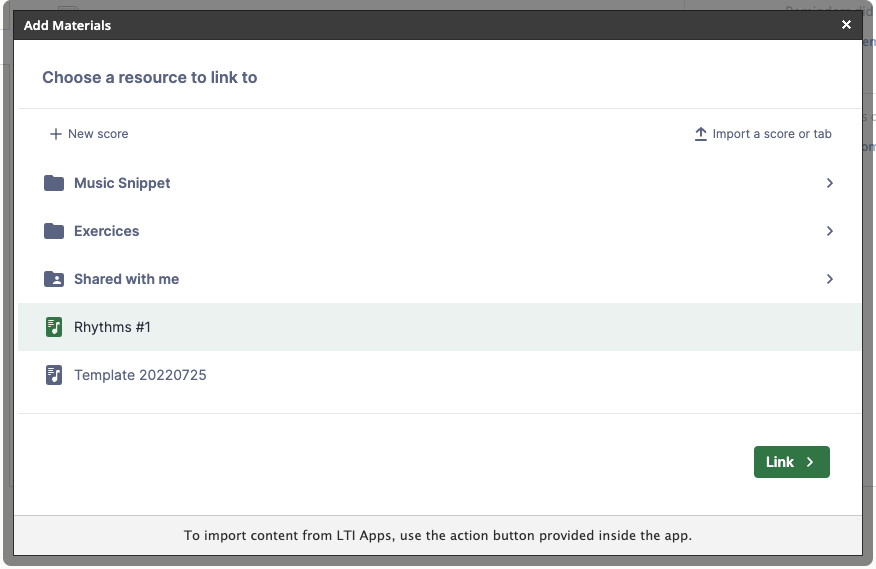
Na het invoegen kunt u de grootte van de embed aanpassen zodat uw inhoud optimaal op de pagina wordt weergegeven.
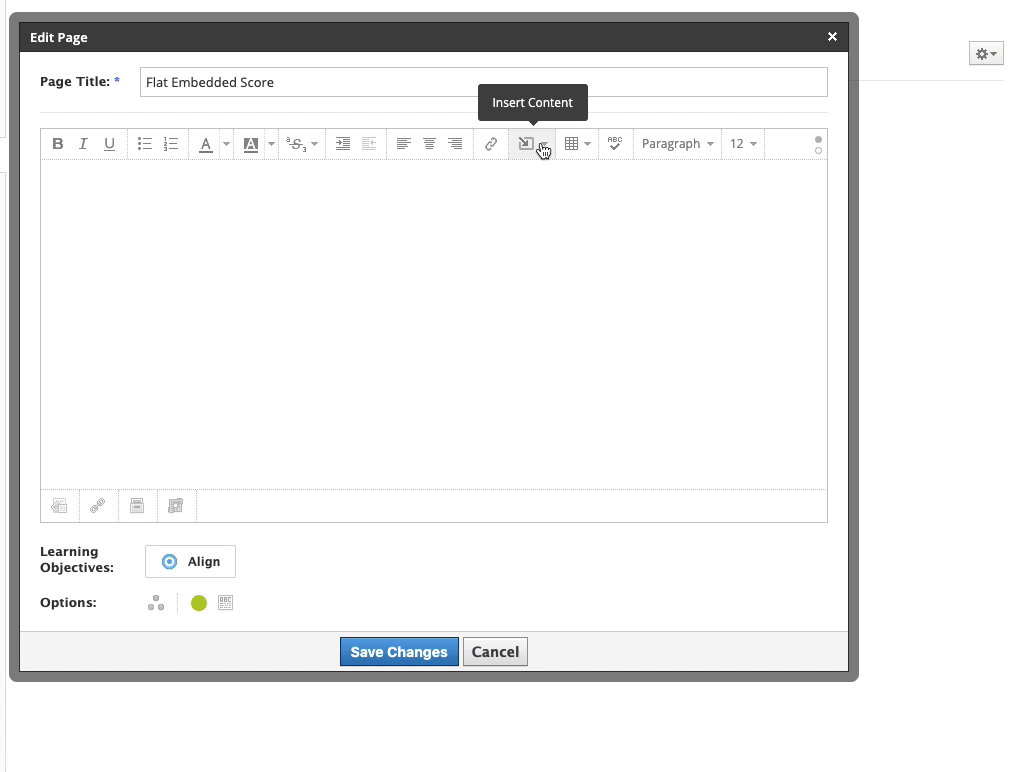
Deze pagina is automatisch vertaald vanuit het Engels. Bekijk de originele Engelse versie.